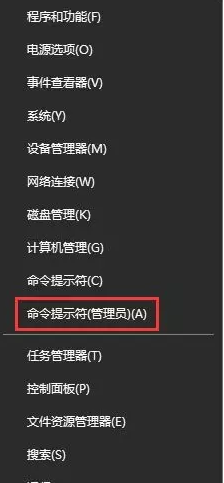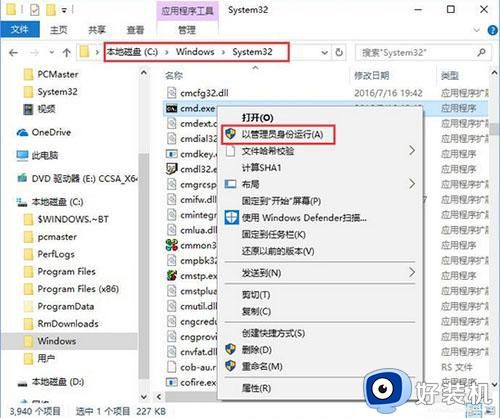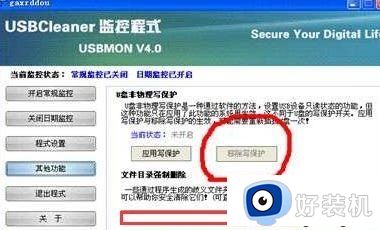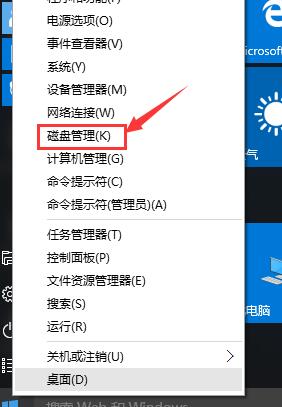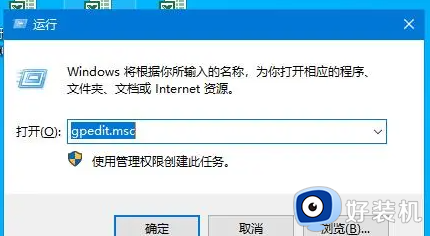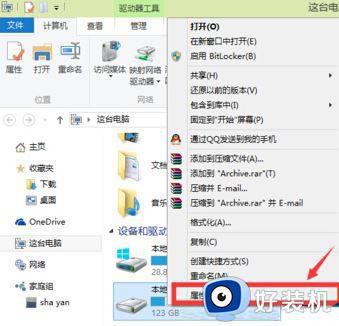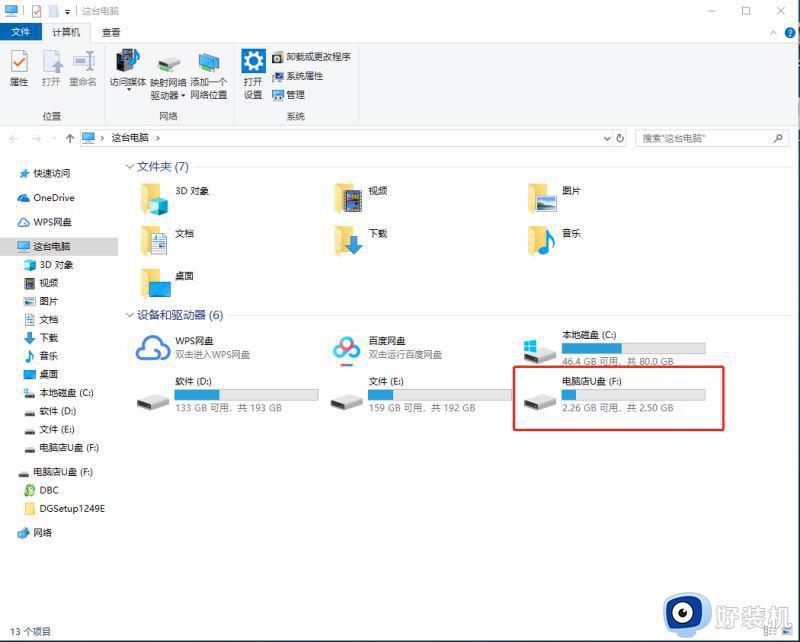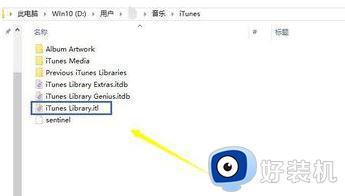win10无法读取sd卡的解决方法 win10怎么读取sd卡
有些win10用户的一些重要数据储存在了sd卡中,想要将里面的数据转移出来,但是现在的win10系统不能直接读取sd卡,需要读卡器才能正常读取,但是有些用户在插上读卡器之后还是无法读取sd卡中的数据,这是怎么回事呢?该如何解决呢?今天小编就教大家win10无法读取sd卡的解决方法,如果你刚好遇到这个问题,跟着小编一起来操作吧。
推荐下载:win10 iso镜像下载
解决方法:
1、双击此电脑,查看插入的sd卡的盘符,快捷键"win+R"开启运行,输入"cmd",点击确定打开。
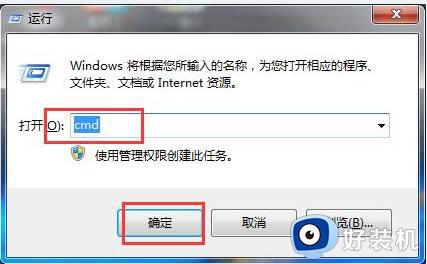
2、进入窗口后,输入"chkdsk /f #:",回车执行命令。f是sd卡的盘符。
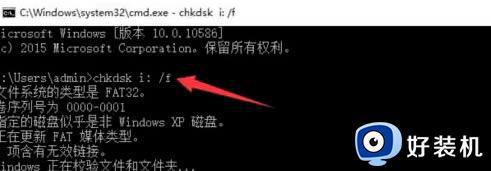
3、最后"win+R"打开运行,输入"compmgmt.msc"进去计算机管理,点击左侧的"设备管理器"。找到右侧的"通用串行总线控制器"选项,将其展开,查看其下方是否有感叹号,如果有的话就将其卸载,然后将计算机重新启动即可。
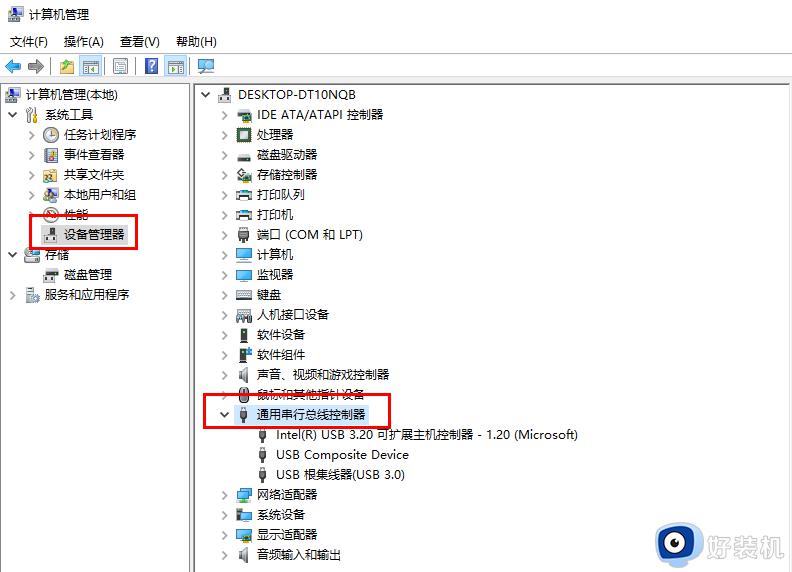
4、当以后遇到系统驱动不兼容时就无法正常使用某个硬件的情况时,找到错误设备并将其进行更新即可。
以上就是win10无法读取sd卡的解决方法的全部内容,还有不懂得用户就可以根据小编的方法来操作吧,希望能够帮助到大家。